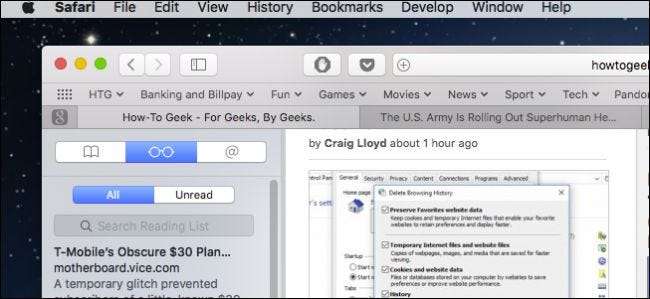
אנו אוהבים כל אפליקציה שתאפשר לך לשמור דף אינטרנט לקריאה מאוחר יותר, וכן ישנן דרכים רבות לעשות זאת . אם אתה משתמש במכשיר Apple, לעומת זאת, אינך זקוק לשום דבר מלבד Safari.
קָשׁוּר: הדרכים הטובות ביותר לשמור דפי אינטרנט לקריאה מאוחרת יותר
ספארי כבר מגיע עם תכונת קריאה משלו המאוחרת בשם רשימת קריאה, והיא ממש שימושית, במיוחד אם אתה משתמש במכשירים שונים במערכת האקולוגית של אפל. הדבר הנחמד ברשימת הקריאה הוא זה זה מסנכרן אוטומטית הכל ל- iCloud אז בין אם אתם משתמשים ב- Mac, iPhone או iPad, המאמרים שלכם שם מחכים לכם בכל פעם שיש לכם זמן לחזור אליהם.
היום אנחנו רוצים לבחון מקרוב את רשימת הקריאה, לחקור את התכונות שלה ולדבר על איך להפיק את המרב ממנה.
גישה לרשימת הקריאה
כדי לגשת לרשימת הקריאה בספארי עבור מערכת ההפעלה X, ברצונך להציג תחילה את סרגל הצד ואז ללחוץ על הסמל האמצעי הדומה לזוג משקפי קריאה. קיצור המקשים Control + Command + 2 גם עובד יפה כאן.
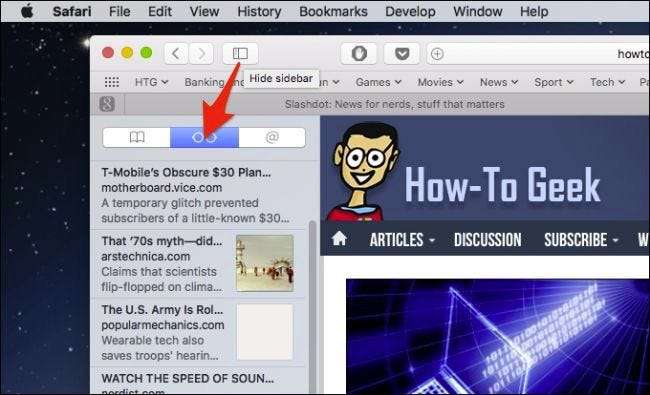
במכשיר iOS, הקש על סמל הספר בשורת התפריטים התחתונה.
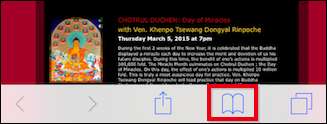
פעולה זו תפתח לוח חדש שבו תוכל שוב, הקש על סמל משקפי הקריאה כדי לראות את רשימת הקריאה שלך.
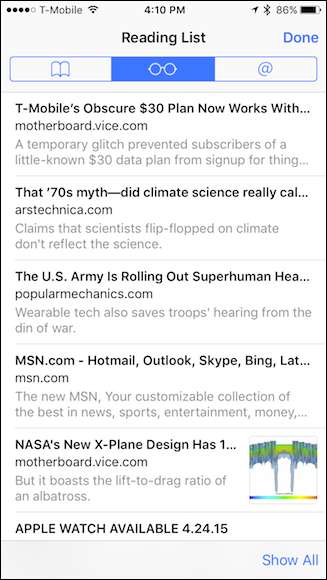
כפי שהזכרנו בהתחלה, בתנאי ש- Safari מסתנכרן עם iCloud, כל מה שתשמור ברשימת הקריאה שלך במכשיר אפל אחד יופיע מיד אחר.
הוספת דברים חדשים לרשימת הקריאה
ההוספה לרשימת הקריאה שלך היא ממש קלה. ב- Safari עבור OS X, פשוט גלוש לדף שברצונך לשמור, לחץ על כפתור השיתוף בפינה השמאלית העליונה ואז על "הוסף לרשימת הקריאה" מרשימת התפריטים הנפתחת.
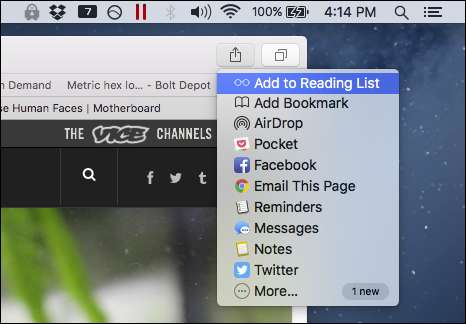
במכשיר iOS, הקש על סמל השיתוף באמצע לאורך תפריט התפריט התחתון.
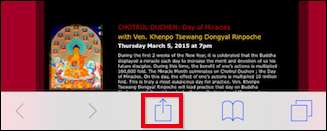
לאחר פתיחת מסך השיתוף, הקש על "הוסף לרשימת קריאה" והפריט יישמר בו.
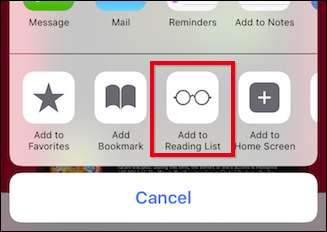
עכשיו שאתה יודע כיצד לבצע את היסודות, בוא נעבור ונדון בתכונות אחרות.
מחיקת פריטים, סימון פריטים כלא נקראו וניקוי הרשימה שלך
מחיקת פריטים מרשימת הקריאה שלך במערכת ההפעלה X היא פשוטה, פשוט רחף מעל הפריט ולחץ על "X" האפור הקטן שמופיע בפינה השמאלית העליונה.
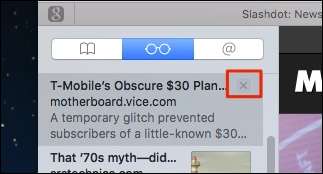
ב- iPhone או ב- iPad, החלק את הפריט שמאלה והקש על "מחק". ניתן גם לסמן פריט שנקרא כלא נקרא בשיטה זו.
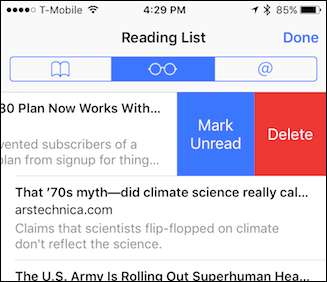
התבונן בתחתית רשימת הקריאה כאן ושים לב שאתה יכול להחליף תצוגות בין כל המאמרים השמורים שלך לבין אלה שלא נקראו. זה יכול להיות די שימושי אם יש לך הרבה דברים שהסתחררו, לא מוצא את מה שאתה מחפש, אבל יודע שעדיין לא קראת את זה.
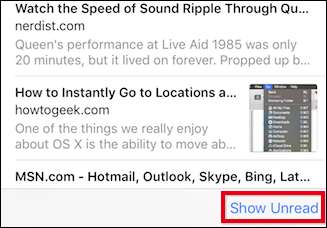
ב- OS X, אתה יכול לעבור בין הכל ללא קריאה על ידי לחיצה על הכפתורים בראש רשימת הקריאה שלך.
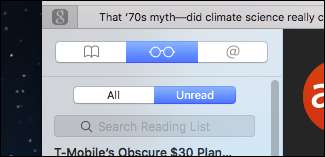
אם תלחץ באמצעות לחצן העכבר הימני על פריט, תפריט ההקשר המתקבל יגלה כמה פריטים שעשויים להיות לך די שימושיים. מלבד היכולת לסמן פריט שלא נקרא או להסיר אותו, ישנה גם האפשרות "נקה את כל הפריטים", שתנקה את כל רשימת הקריאה שלך.

ברור שאתה רוצה להיזהר לפני שתבצע פעולה זו מכיוון שאולי לא תרצה לנקות הכל עדיין, ולכן תופיע שיח אזהרה כדי לאשר אם אתה בטוח.

דבר קטן אחד שיש לשים לב אליו לפני שנסיים, אם ברצונך לפתוח פריטים מרשימת הקריאה שלך ב- OS X בכרטיסיה חדשה, תוכל להחזיק את מקש "Command" תוך לחיצה.
קָשׁוּר: הדרכים הטובות ביותר לשמור דפי אינטרנט לקריאה מאוחרת יותר
ברור שיש שירותים אחרים שקראו את המאוחר שתוכלו להשתמש בהם, אך רשימת הקריאה של ספארי עושה את הטריק יפה, במיוחד אם אינכם מתכוונים להשתמש בדפדפן אחר.
זה לא מסובך יתר על המידה ואינו מאפשר הרבה בדרך של ארגון כגון הוספת תגים או כיכוב פריט כמועדף, אך אם אתה פשוט זקוק לדרך לסמן פריט לקריאה מאוחרת יותר מבלי להוסיף אותו לסימניות, רשימת הקריאה היא דרך לעשות את זה.






![כיף לסימניות: בדוק את גוגל אנליטיקס להיום [update]](https://cdn.thefastcode.com/static/thumbs/bookmarklet-fun-check-google-analytics-for-today-update.jpg)
